闪电重装系统后账户被禁用的方法
更新时间:2017-07-19 14:43:42
作者:烂好人
闪电重装系统后账户被禁用的方法。重装系统后提示你的帐号已被停用了,从而导致无法进入系统,那怎么解决你的帐号已被停用问题呢?下面小编就和大家分享重装系统后账户被禁用的解决方法,希望小编的分享能够帮助到大家!
重装系统后账户被禁用的解决方法:
1、打开开始菜单,右击“计算机”,选择“管理”。打开进入后,点击“是”
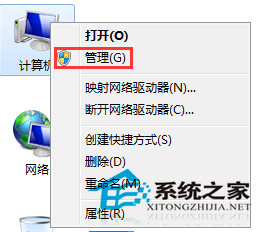
2、在“计算机管理”窗口,依次定位到“本地用户和组->用户”。单击展开“用户”项。
3、在右边的细节窗口中,右击“Administrator”,选择“属性”。
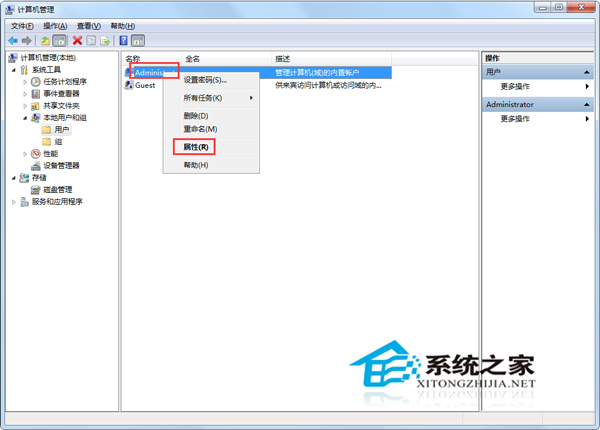
4、默认状态下,Administrator属性窗口中“账户已禁用”项是勾选着的。我们需要取消其勾选,然后按“确定”保存更改
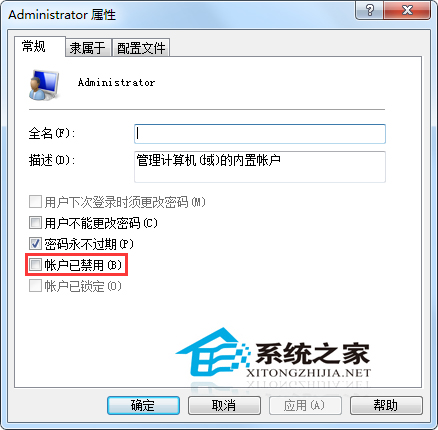
以上便是关于闪电重装系统后账户被禁用的方法,希望小编的分享能够帮助到大家!
系统重装相关下载
系统重装相关教程
重装系统软件排行榜
重装系统热门教程
- 系统重装步骤
- 一键重装系统win7 64位系统 360一键重装系统详细图文解说教程
- 一键重装系统win8详细图文教程说明 最简单的一键重装系统软件
- 小马一键重装系统详细图文教程 小马一键重装系统安全无毒软件
- 一键重装系统纯净版 win7/64位详细图文教程说明
- 如何重装系统 重装xp系统详细图文教程
- 怎么重装系统 重装windows7系统图文详细说明
- 一键重装系统win7 如何快速重装windows7系统详细图文教程
- 一键重装系统win7 教你如何快速重装Win7系统
- 如何重装win7系统 重装win7系统不再是烦恼
- 重装系统win7旗舰版详细教程 重装系统就是这么简单
- 重装系统详细图文教程 重装Win7系统不在是烦恼
- 重装系统很简单 看重装win7系统教程(图解)
- 重装系统教程(图解) win7重装教详细图文
- 重装系统Win7教程说明和详细步骤(图文)





